Graças às suas capacidades fotográficas avançadas, o iPhone se tornou para muitos usuários o dispositivo favorito no qual concentrar todas as suas fotos para mostrá-las aos amigos e compartilhá-las nas redes sociais. Obviamente você não é exceção, mas agora se depara com um problema que parece insuperável: você tirou fotos com sua câmera antiga, gostaria de transferi-las para o seu "iPhone por" para tê-las sempre com você, mas você não sabe como fazer isso.
Bem, não se preocupe. Graças ao iTunes, você pode sincronizar uma ou mais pastas de fotos entre o seu computador e o iPhone de uma forma tão simples que você ficará surpreso. Além disso, como agora vivemos na era da nuvem, saiba que você pode criar uma única grande biblioteca de fotos online e personalizá-la a partir de qualquer dispositivo. Isso significa que você pode fazer upload de fotos para sua biblioteca online usando seu PC ou iPad e encontrar magicamente todas as fotos sincronizadas no iPhone.
você quer saber mais? Então não perca mais tempo, arregace as mangas agora e descubra como fazer upload de fotos para o iPhone seguindo as instruções que estou prestes a lhe dar. Quer você tenha um PC com Windows, Mac ou outro dispositivo iOS, tenha a certeza de que poderá fazer upload de novas fotos para o seu iPhone rapidamente.
Faça upload de fotos para o iPhone usando o iTunes
Vamos começar com o procedimento mais "tradicional", ou seja, de como fazer upload de fotos para o iPhone conectando o smartphone ao computador e usando o iTunes.
iTunes é o famoso software de multimídia da Apple que permite gerenciar dispositivos iOS de seu computador. Ele está disponível para Mac, onde é instalado “como padrão” em todos os computadores, e para Windows, onde está disponível para download gratuito.
Se você tem um PC com Windows e ainda não instalou o iTunes, conecte-se ao site da Apple e clique no botão Baixar para baixar o programa. Quando o download for concluído, abra o pacote de instalação chamado iTunes6464Setup.exe e clique nos botões para a frente, Instalar, Sim, Sim e final para completar a configuração.
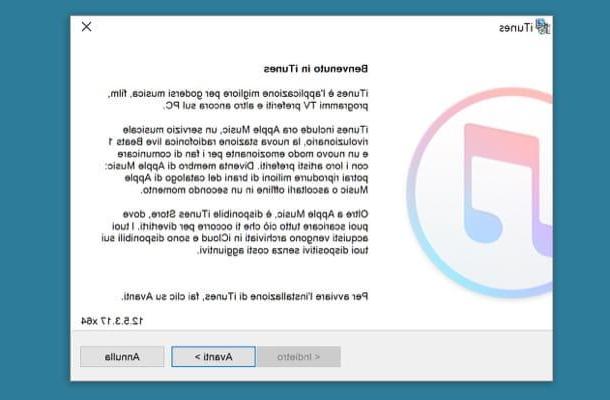
Neste ponto, conecte seu iPhone ao computador usando o cabo Lightning / Dock fornecido, inicie iTunes (se não iniciar automaticamente) e selecione oícone do "iPhone por" que aparece no canto superior esquerdo. Se esta é a primeira vez que você conecta o iPhone ao computador, você deve autorizar a comunicação entre os dois dispositivos respondendo afirmativamente ao aviso que aparece em ambos.
Neste ponto, selecione o item foto na barra lateral esquerda, coloque a marca de seleção ao lado do item Sincronizar fotos e escolha as fotos para carregar no iPhone. Para fazer isso, você precisa selecionar as pastas em seu computador que contêm as imagens que deseja sincronizar com seu smartphone. Por padrão, a pasta é selecionada Imagens e todas as subpastas do último, mas você pode personalizar essa configuração com muita facilidade.
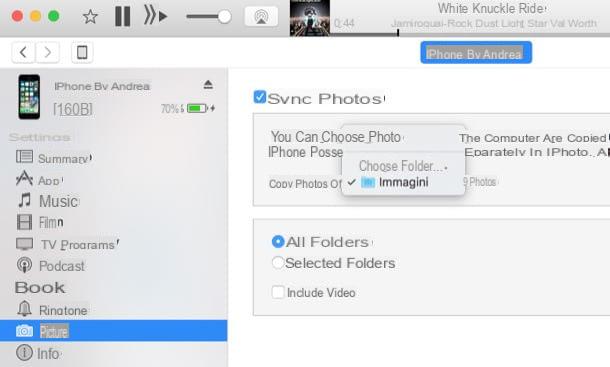
Você pode escolher se deseja copiar as fotos de outra pasta para o iPhone, selecionando a opção Escolher pasta no menu suspenso localizado próximo ao item Copiar fotos de, ou se deseja copiar apenas certas subpastas da pasta Imagens, colocando a marca de seleção ao lado do item Pastas selecionadas e o nome das pastas a serem sincronizadas com o "iPhone por". Para salvar as configurações e iniciar a transferência da imagem, clique no botão Aplicar localizado no canto inferior direito.
Se você estiver usando um Mac, também pode sincronizar toda a biblioteca do aplicativo foto com o iPhone, selecionando o ícone apropriado no menu suspenso Copiar fotos de. Também aponto que colocar a marca de seleção ao lado do item incluir vídeos você pode ter certeza de que não apenas as fotos, mas também os vídeos, são copiados para o "iPhone".
Quando a operação for concluída, as pastas de imagens sincronizadas com o iPhone estarão disponíveis no aplicativo foto Smartphone. Aqui você encontra toda a estrutura de pastas e todas as fotos nelas contidas prontas para serem navegadas na tela do celular.
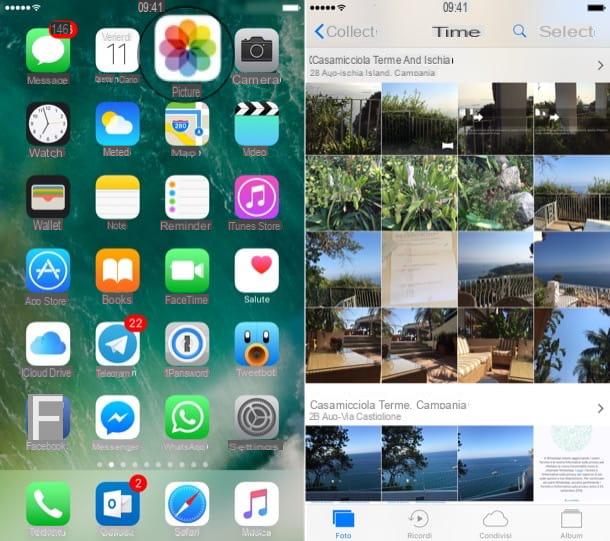
Lembre-se disso quando você decidir fazer upload de fotos para o iPhone, as pastas que você selecionou para sincronizar no iTunes também serão sincronizadas na próxima vez que você conectar o telefone ao computador. Para evitar que isso aconteça, você pode retornar à guia foto iTunes, desmarque a opção Copiar fotos de e opte por manter as fotos sincronizadas anteriormente no iPhone.
Faça upload de fotos para o iPhone usando a Biblioteca de fotos do iCloud
Conforme mencionado no início do post, é possível transferir fotos do computador para o iPhone (ou mesmo de outro dispositivo iOS para o iPhone) usando serviços em nuvem. Entre os melhores serviços de nuvem para gerenciamento de fotos no iOS está Biblioteca de fotos do ICloud que é oferecido diretamente pela Apple e permite que você crie uma única biblioteca de fotos que sincroniza automaticamente em todos os dispositivos do usuário: iPhone, iPad, Windows PC e Mac.
A fototeca do iCloud é gratuita, no entanto, para aproveitá-la, os 5 GB de armazenamento gratuito que a Apple oferece para os planos básicos do iCloud não são suficientes. Isto significa que terá de pegar na carteira e subscrever um dos planos pagos do iCloud, que têm preços a partir de 2,99 euros / mês para 200 GB de armazenamento.
Para se inscrever em um plano pago iCloud, abra o aplicativo Configurações no seu iPhone, selecione o Sua foto na tela que abre e primeiro vá para iCloud, em seguida mapa espacial disponível na sua conta e finalmente na opção Alterar plano de armazenamento. Para ativar a Biblioteca de fotos do iCloud, volte para definições do iOS, pressiona Sua foto, suba iCloud> foto então ative as opções Biblioteca de fotos do ICloud e Otimize o espaço do iPhone.
Nota: se você usar um dispositivo equipado com uma versão do iOS anterior a 10.3, deverá seguir um caminho ligeiramente diferente. Aqui está o que você precisa fazer: vá para o menu iCloud> Armazenamento e selecione o item Compre mais espaço na tela que se abre. Para ativar a Biblioteca de fotos do iCloud, em vez disso, vá para o menu Configurações> iCloud> Fotos e ative as opções Biblioteca de fotos do ICloud e Otimize o espaço do iPhone.
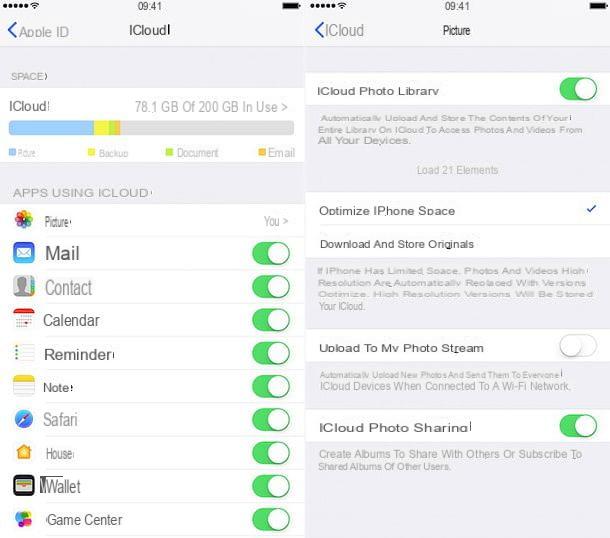
Neste ponto, você tem uma biblioteca de fotos e vídeos sintonizados automaticamente em todos os seus dispositivos (via Internet) e pode fazer upload de novas fotos a partir de qualquer dispositivo. Outra coisa importante a destacar é que ao ativar a função Otimize o espaço do iPhone você deixou para o iOS a tarefa de gerenciar de forma inteligente o espaço reservado para fotos e vídeos na memória do telefone. Isso significa que apenas o conteúdo mais recente será mantido na resolução mais alta, os outros serão mantidos em baixa resolução e baixados na qualidade mais alta apenas quando necessário (ou seja, apenas quando recuperado no aplicativo Fotos).
Feitos esses esclarecimentos necessários, vamos ver como transferir fotos e vídeos para o iPhone usando a Biblioteca de Fotos do iCloud. Estas são as etapas que você precisa seguir, dependendo do dispositivo e do sistema operacional usado.
- Se você usar um PC com Windows, você precisa instalar o cliente iCloud gratuito, configurá-lo com o mesmo ID Apple usado no iPhone e certificar-se de que a opção de sincronizar fotos está ativa (clicando no botão opções que está próximo ao texto foto). Assim que o cliente estiver configurado corretamente, copie as fotos que deseja transferir para a biblioteca do iCloud na pasta escolhida nas configurações do cliente e o upload ocorrerá automaticamente em alguns segundos.
- Se você usar um Mac, abra o aplicativo foto e arraste para ele as fotos que deseja copiar para a biblioteca do iCloud. Para que a operação seja bem-sucedida, o Mac deve estar associado ao mesmo ID Apple do iPhone (você pode verificar esta configuração em Preferências do sistema> iCloud) e nas preferências do aplicativo Fotos deve haver uma marca de seleção ao lado do item relacionado a Biblioteca de fotos do ICloud.
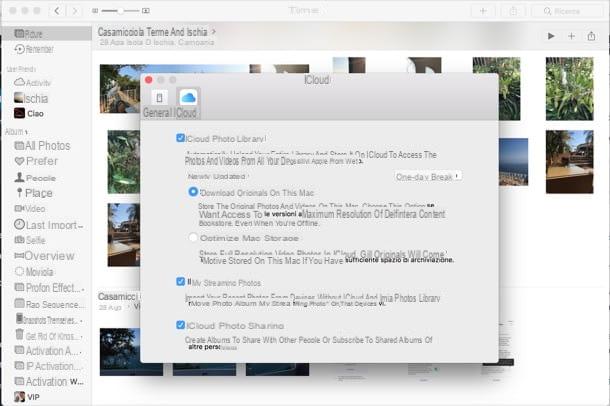
- Se você usar um iPad o un altro iPhone, você simplesmente precisa tirar uma foto ou salvá-la no rolo do sistema. Obviamente, a biblioteca de fotos do iCloud deve estar ativa no dispositivo e o mesmo ID Apple usado no iPhone no qual você deseja copiar as imagens deve ser usado.
Se alguma das etapas não estiver clara para você, verifique meu tutorial sobre como arquivar fotos do iCloud: lá eu expliquei a você com muito mais detalhes como funciona a sincronização de fotos e vídeos com o iCloud. Se, por outro lado, procura soluções em nuvem totalmente gratuitas, experimente o Google Fotos que permite ter uma biblioteca de fotos online sem custos e sem limites de espaço também sincronizados com o Android.
Outras soluções para fazer upload de fotos para o iPhone
Para concluir, gostaria de apontar outras soluções, mais ou menos intuitivas e mais ou menos econômicas, que permitem copiar fotos para o iPhone.
- Airdrop - é um sistema de transferência de dados sem fio compatível com todos os dispositivos Apple mais recentes: iPhone, iPad e Mac. Você pode usá-lo para copiar uma quantidade modesta de fotos de um dispositivo para outro sem ter que esperar pelos tempos de carregamento dos sistemas em nuvem e sem ter que usar cabos. Eu falei sobre isso em detalhes em meu tutorial sobre como funciona o AirDrop.
- Enviar qualquer lugar - é uma espécie de AirDrop universal, que é um aplicativo gratuito para dispositivos PC, Mac, iPhone, iPad e Android que permite enviar arquivos de um dispositivo para outro sem fio através do uso de códigos. Para saber mais, visite seu site oficial.
- Sticks USB relâmpago - A memória do iPhone não pode ser expandida com microSD, no entanto, é possível comprar stick USB Lightning que permitem a troca rápida de dados (incluindo fotos) entre o seu computador e dispositivos portáteis Apple. Aqui estão alguns que podem ser encontrados por um bom preço na Amazon.


























